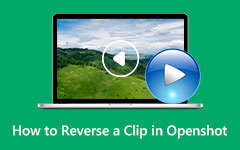Fuldstændige instruktioner om, hvordan man afspiller en video omvendt
Vil du gerne vide hvordan man afspiller en video omvendt fordi du vil have en unik effekt på din video? Hvis ja, så læs omhyggeligt denne vejledning for at få et endegyldigt svar på dit spørgsmål. Omvendt videoafspilning og visning er underholdende. Omvendt video ser ofte ud til at være magi. Afspilning af videoen baglæns er en sjov ekstra effekt, der tilføjer et spændende og overraskende touch til din film. Det er underholdende at se folk gå og baglæns, vandfald gå tilbage på en klippe, hoppe folk på toppen af bygningen og meget mere. Så hvis du vil have det sjovt med at redigere din video, skal du læse denne artikel og få den bedste metode ved at bruge fantastiske applikationer med et videoreverseringsværktøj.
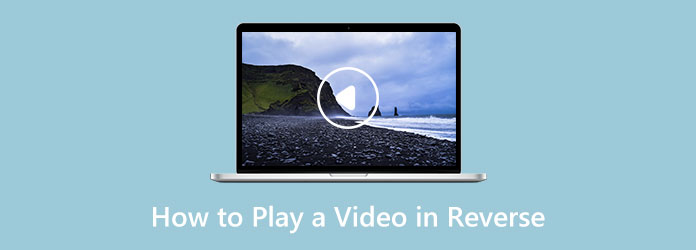
Del 1. Effektiv metode til at vende en video på et skrivebord
For at afspille din video i omvendt tilstand, kan du bruge Tipard Blu-ray-afspiller. Når du bruger denne downloadbare applikation, kan du hurtigt vende din video. Det har en brugervenlig grænseflade og grundlæggende metoder. På denne måde kan du få fremragende resultater med blot et par klik. Med denne baglæns funktion kan du vende tilbage til den forrige scene, du ønsker. Denne applikation er også tilgængelig på både Windows og Mac, hvilket er praktisk for alle brugere.
Udover at vende en video, lader Tipard Blu-ray Player dig desuden afspille Blu-ray-film på din computer, mens du bevarer 100 % kvalitet. Du kan se alle Blu-ray-diske, -mapper og ISO-billedfiler med denne gratis Blu-ray-afspiller og se den seneste Blu-ray-film på din computer. Derudover kan denne software med fremragende kvalitet afspille en bred vifte af standard videoformater, herunder MP4, AVI, WMV, TS, FLV, MTS, M2TS, MKV, TRP, MXF, MPEG og mange flere. Du kan også lytte til lydfiler og se almindelige film eller HD-videoer med fremragende grafiske effekter. Du kan opleve tabsfri lydkvalitet med moderne indbyggede lydkodningsmetoder som Dolby og DTS. Der er flere gode funktioner, du kan opleve, når du bruger Blu-ray-afspiller.
Hvis du ønsker at vide, hvordan man afspiller en video omvendt, skal du følge de enkle trin nedenfor ved hjælp af Tipard Blu-ray-afspiller.
Trin 1Det første trin er at downloade Tipard Blu-ray-afspiller på dit skrivebord. Når du har downloadet appen, skal du følge installationsprocessen og starte applikationen.
Trin 2Vælg derefter Åbn fil knap i midtergrænsefladen. Vælg den video, du vil afspille omvendt, fra din skrivebordsmappe.
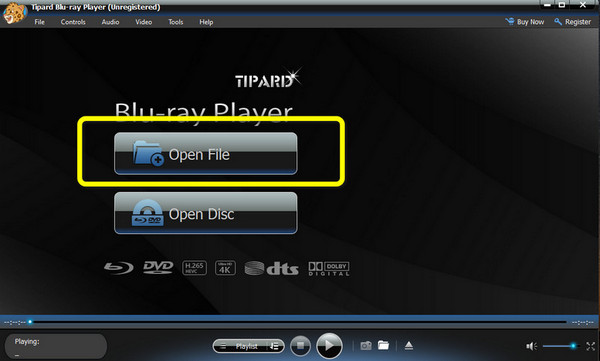
Trin 3For at begynde at afspille din video i omvendt tilstand skal du navigere til Controls og klik på Baglæns mulighed. På denne måde kan du afspille din video baglæns uden besvær.
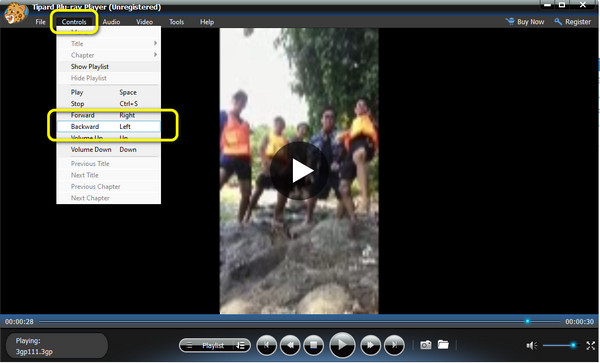
Del 2. Bedste måde at lave en omvendt video ved hjælp af iPhone
Hvis du vil lave en omvendt video på iPhone, skal du bruge Reverse Vid. Denne applikation kan hjælpe iOS-brugere med at vende deres video, fordi iPhone, som vi ved, ikke har videoreverseringsfunktioner. I så fald er det den bedste mulighed at bruge et tredjepartsprogram. Reverse Vid er ikke kun god til at vende videoer; der er flere funktioner, du kan bruge. Du kan afspille og spole klip tilbage, lave magiske øjeblikke, ændre hastigheden på videoerne og meget mere. Den har også enkle trin til at afspille dine videoer omvendt. Denne applikation er dog ikke tilgængelig på iPhones og iPad. Det er umuligt at betjene denne applikation, hvis du er en Android-bruger. Brug trinene nedenfor for at lære, hvordan du afspiller video baglæns på en iPhone.
Trin 1Gå til App Store og installer Omvendt Vid. Start derefter applikationen.
Trin 2På hovedskærmen kan du vælge den slags video, du vil vende. Du kan optage en ny video, vende et gammelt klip eller begge dele.
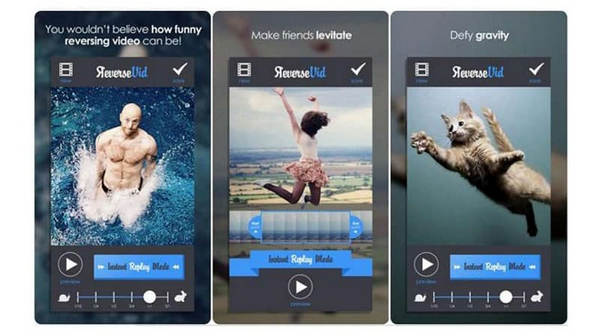
Trin 3Til sidst, hvis du er færdig med at vende din video, skal du klikke på Gem knappen i øverste højre hjørne af grænsefladen.
Del 3. Sådan laver du en omvendt video
Tipard Video Converter Ultimate er en af de mest populære videoredigeringssoftware, du kan bruge på din Windows- og Mac-computer. Det giver dig mulighed for at vende hele din video. Tipard Video Converter Ultimate tilbyder en enkel metode med en brugervenlig grænseflade, som er velegnet til avancerede og ikke-professionelle brugere. Derudover tilbyder denne applikation et Video Enhancer-værktøj. Det giver dig mulighed for at optimere lysstyrken og kontrasten i dine videoer. Du kan også reducere videostøjen, reducere videorystelser og opskalere din videos opløsning. Ved hjælp af dette værktøj bliver din video bedre. Desuden kan du konvertere forskellige videofiler med dette værktøj. Du kan opleve 60 gange hurtigere hastighed med Tipard Video Converter Ultimate end med andre standard mediekonvertere på markedet, da den understøtter GPU-acceleration fra Intel, AMD, NVENC og andre producenter. Derudover transformerer det videofiler i deres helhed. Du kan beholde de originale indstillinger for at bevare den højeste kvalitet, uanset om du konverterer 8K/5K/4K/1080p HD-videoer eller ripper en DVD til MPG Lossless.
Hvis du er interesseret i at opdage den bedste måde at lave en omvendt video ved hjælp af Tipard Video Converter Ultimate på din Windows og Mac, her er de nemme procedurer for dig.
Trin 1Adgang til Tipard Video Converter Ultimate ved at klikke på Hent knappen nedenfor. Installer og kør derefter applikationen.
Trin 2Når du har startet programmet, skal du klikke på Værktøjskasse panel og gå til Video reverser værktøj til at starte proceduren.
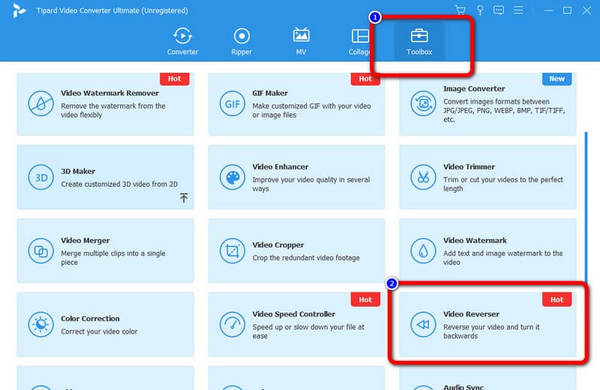
Trin 3Klik på knappen +a sign-knappen, og vælg den videofil, du ønsker at vende.
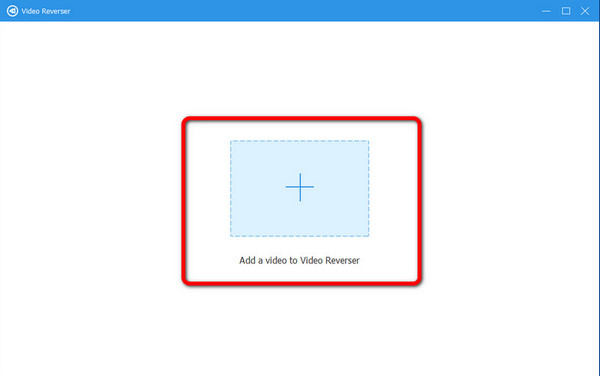
Trin 4I denne del, hvis du vil vend hele videoen om, tryk på eksport knap. Hvis du derefter vil vælge en del af din video, som du vil vende tilbage, skal du klikke på Indstil Start , Indstil slut .
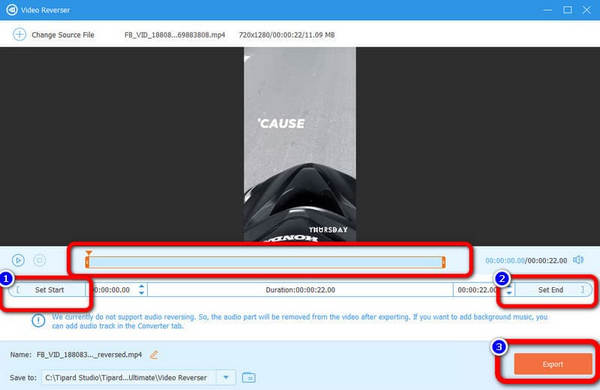
Del 4. Ofte stillede spørgsmål om, hvordan man afspiller en video omvendt
Hvordan afspiller man en video omvendt på iMovie?
- Til vende en video i iMovie, kan du starte iMovie på en Mac og indlæse den film, du ønsker at afspille baglæns, før du starter processen. Find urikonet i den øverste værktøjsmenu, træk videoklippet til tidslinjen, og vælg det. Marker indstillingen Omvendt for at validere din handling. Du kan afspille videoen baglæns efter at have eksporteret den.
Kan jeg bruge et onlineprogram til at afspille en video baglæns?
- Ja der er. Du kan afspille en video baglæns ved hjælp af online video reverser applikationer, såsom Kapwing Reverse Video, Clideo Video Reverser, Ezgif Online Reverse Video Tool og andre. Du skal dog være opmærksom på, at det primære formål med alle disse internetprogrammer er at redigere korte videoer.
Hvordan kan jeg afspille videoer baglæns ved hjælp af TikTok?
- Du kan tilføje en tilbagespolingseffekt til en kort video, du allerede har optaget af TikTok, ved at trykke på Effekter og navigere til den ønskede placering. Du kan forhåndsvise videoen på skærmen ved at vælge den omvendte effekt.
Konklusion
Nu bør du kende de effektive og nyttige metoder på hvordan man afspiller en video omvendt ved hjælp af video-reverser-software. Hvis du vil vende din video ligetil, skal du bruge Tipard Video Converter Ultimate. Det tilbyder enkelhed frem for kompleksitet, så begyndere ikke vil have svært ved at bruge denne applikation.